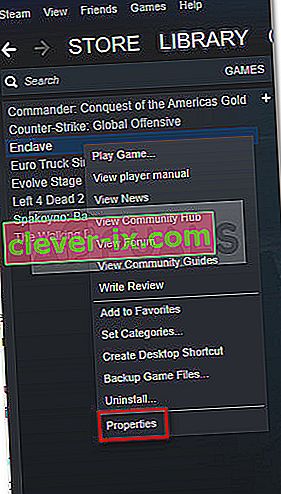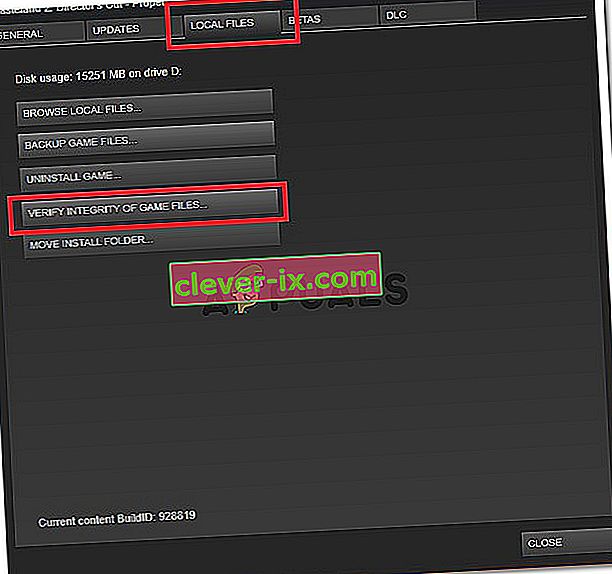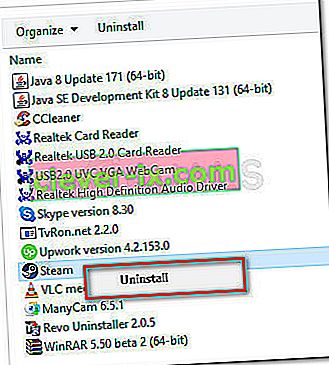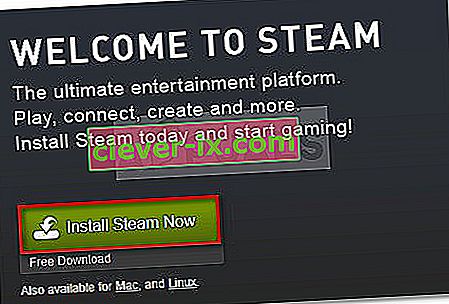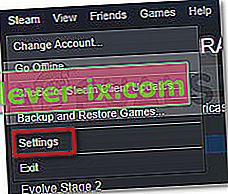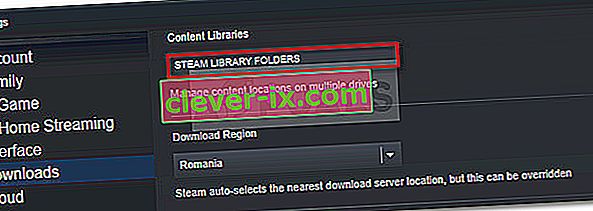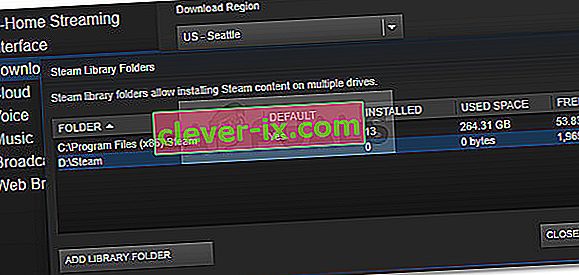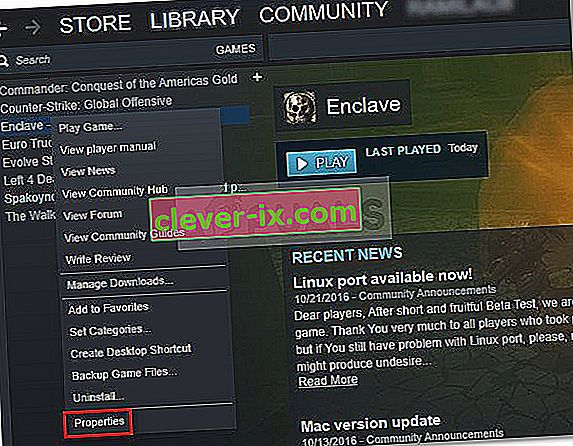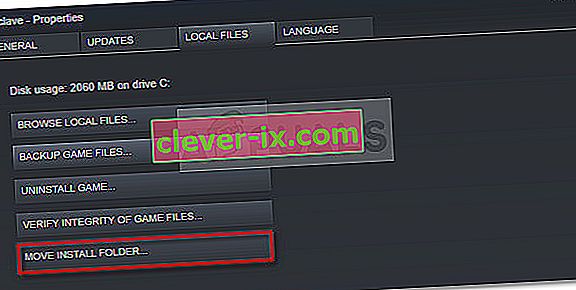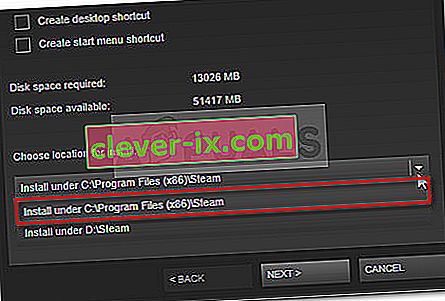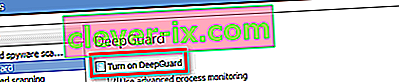Molti utenti riscontrano l' errore di caricamento dell'applicazione 3: 0000065432 quando provano ad aprire i giochi tramite Steam. La maggior parte dei giochi colpiti riferisce che questo problema si verifica con Doom, Fallout 4, Skyrim e altri giochi pubblicati da Bethesda, ma questo non sembra essere un dato di fatto poiché ci sono eventi confermati con altri giochi di diversi editori.

Che cosa causa l'errore di caricamento dell'applicazione 3: 0000065432
Abbiamo esaminato il problema provando personalmente diverse strategie di riparazione ed esaminando vari rapporti degli utenti. Sulla base di ciò che abbiamo raccolto, ci sono diversi colpevoli comuni noti per facilitare l'apparizione dell'errore di caricamento dell'applicazione 3: 0000065432:
- Interferenza AV di terze parti - Poiché innumerevoli segnalazioni degli utenti testimoniano, è molto probabile che il problema sia causato da una suite di sicurezza iperprotettiva che impedisce al gioco in questione di comunicare con un server esterno.
- Il gioco non è installato nella directory originale di Steam - Questo problema viene segnalato principalmente con i giochi pubblicati da Bethesda. Apparentemente, l'errore potrebbe verificarsi se il gioco è installato in una directory diversa dalla posizione della libreria predefinita.
- DeepGuard sta bloccando il gioco : DeepGuard, una funzionalità di sicurezza appartenente a F-Secure Internet Security è nota per causare problemi con i giochi scaricati tramite Steam che includono componenti multiplayer.
- L'integrità del gioco non è aggiornata : questo problema potrebbe verificarsi se il gioco ha ricevuto diverse patch direttamente dal client di aggiornamento del gioco. Steam a volte genera questo errore visto che la dimensione complessiva del gioco è stata modificata.
- Installazione di Steam danneggiata : diversi utenti che riscontrano lo stesso errore sono riusciti a risolverlo reinstallando Steam. A quanto pare, l'errore può anche essere causato dalla corruzione all'interno della cartella di installazione di Steam.
Se stai lottando per risolvere lo stesso messaggio di errore, questo articolo ti fornirà una selezione di passaggi di risoluzione dei problemi verificati. Continua a leggere di seguito e inizia a seguire la nostra selezione di metodi verificati. È stato confermato che tutte le potenziali correzioni descritte di seguito funzionavano da altri utenti che stavano lottando per risolvere lo stesso problema.
Per ottenere i migliori risultati, seguire i metodi seguenti in ordine fino a quando non si incontra una correzione efficace per risolvere l' errore di caricamento dell'applicazione 3: 0000065432 per il proprio scenario particolare.
Metodo 1: verifica l'integrità del gioco
La maggior parte degli utenti con cui abbiamo a che fare con questo problema è riuscita a risolverlo verificando l'integrità della cache di gioco. In questo caso, è molto probabile che l'errore si verifichi perché Steam ha scaricato una versione incompleta del gioco o alcuni file di aggiornamento non possono essere recuperati quando il gioco tenta di avviarsi.
Fortunatamente, puoi risolvere facilmente questo problema verificando l'integrità dei file di gioco. Ecco una guida rapida su come eseguire questa operazione:
- Apri il client Steam e vai alla scheda Libreria .
- Fai clic con il pulsante destro del mouse sul gioco che mostra l'errore, fai clic con il pulsante destro del mouse su di esso e scegli Proprietà .
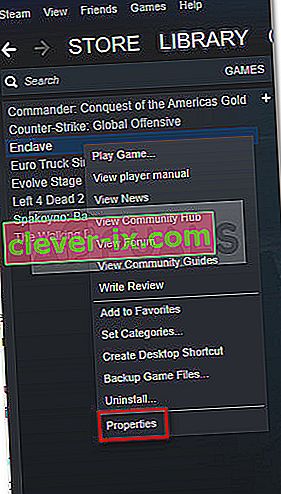
- Nel menu Proprietà, vai su File locali e fai clic su Verifica l'integrità dei file di gioco .
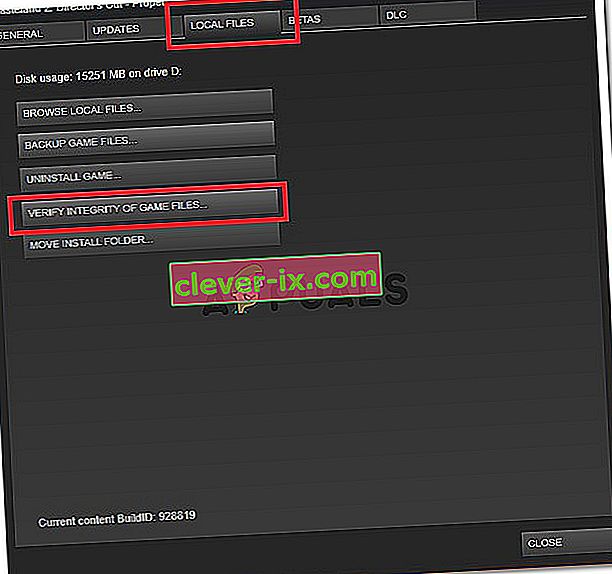
- Al termine del processo, apri di nuovo il gioco e verifica se il problema è stato risolto.
Se viene ancora visualizzato l' errore di caricamento 3: 0000065432 quando si tenta di caricare l'applicazione, passare al metodo successivo di seguito.
Metodo 2: reinstalla Steam
Alcuni utenti che hanno riscontrato l' errore di caricamento dell'applicazione 3: 0000065432 hanno trovato la correzione facile come reinstallare Steam. Sebbene ciò non sia mai stato confermato dagli sviluppatori, sembra che ci sia un bug in corso con Steam che causa il crash di alcune applicazioni quando vengono aperte direttamente dalla piattaforma.
Segui la guida in basso per disinstallare e reinstallare Steam e vedere se il problema è stato risolto:
- Assicurati che il client Steam sia chiuso.
- Aprire un'Esegui finestra di dialogo premendo il tasto Windows + R . Quindi, digita " appwiz.cpl " e premi Invio per aprire Programmi e funzionalità .

- All'interno di Programmi e funzionalità e individua la voce Steam . Quindi, fai clic destro su di esso e scegli Disinstalla .
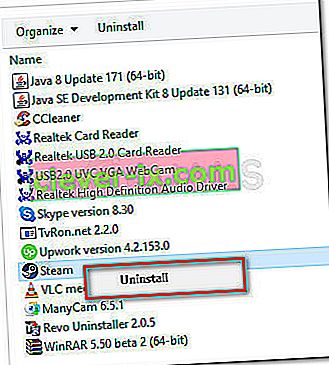
- Una volta disinstallato Steam, riavvia il computer se non ti viene chiesto di farlo automaticamente.
- Al prossimo avvio, visita questo link ( qui) e fai clic su Installa Steam ora per scaricare l'eseguibile di installazione.
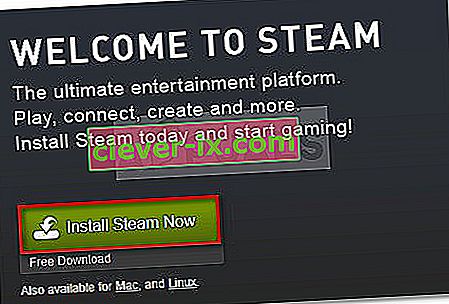
- Apri SteamSetup.exe e segui le istruzioni sullo schermo per reinstallare la piattaforma di gioco Steam.

Una volta reinstallato Steam, apri il gioco che in precedenza mostrava l' errore di caricamento dell'applicazione 3: 0000065432 e verifica se il problema è stato risolto. Se l'errore persiste, passare al metodo successivo di seguito.
Metodo 3: spostamento della cartella del gioco nella directory originale di Steam
Diversi utenti hanno segnalato che nel loro caso l'errore si è verificato perché il gioco in questione era installato su una directory diversa da quella originale di Steam. Secondo i loro rapporti, il problema è stato risolto non appena hanno spostato il gioco nella directory originale di Steam.
Ecco una guida rapida su come eseguire questa operazione:
- Per prima cosa, vai su Steam (utilizzando la barra multifunzione in alto) e fai clic su Impostazioni.
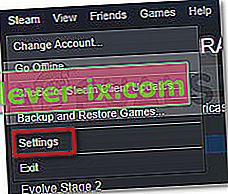
- Nel menu Impostazioni, vai su Download e fai clic sul pulsante Cartelle della libreria di Steam .
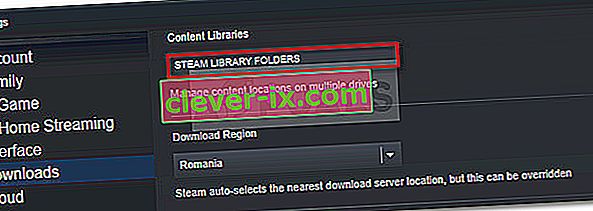
- Fai clic su Aggiungi cartella libreria e imposta C: \ Programmi (x86) \ Steam come cartella della libreria di Steam. Se i tuoi giochi Steam sono installati su un'unità diversa, dovresti avere due diverse cartelle di libreria alla fine di questo passaggio.
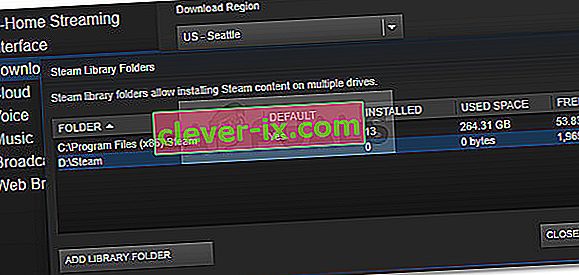
Nota: se hai già C: \ Programmi (x86) \ Steam impostato come cartella della libreria, salta questo passaggio.
- Salva le modifiche e torna alla schermata principale di Steam, quindi fai clic su Libreria . Quindi, fai clic con il pulsante destro del mouse sul gioco che mostra l' errore di caricamento 3: 0000065432 e scegli Proprietà.
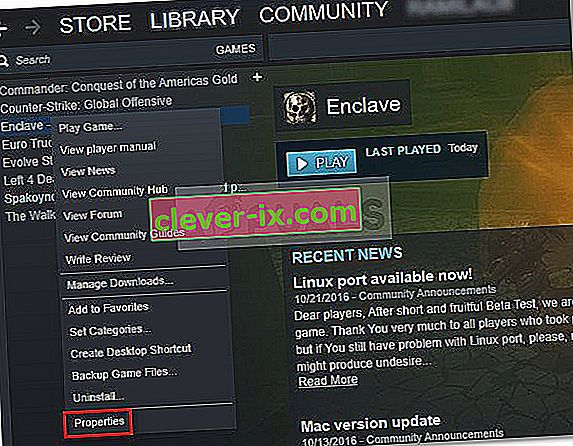
- Nella finestra Proprietà del gioco, apri la scheda File locali e fai clic su Sposta cartella di installazione .
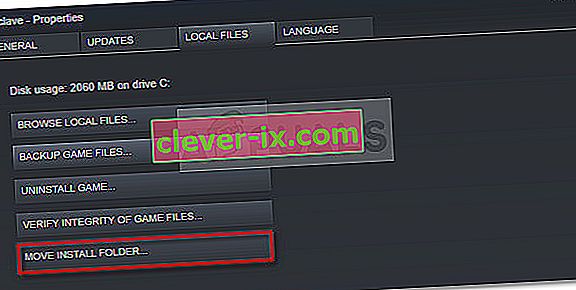
- Nella finestra successiva, utilizza il menu a discesa in Scegli percorso per l'installazione per scegliere Installa in C: \ Programmi (x86) \ Steam e fai clic su Avanti .
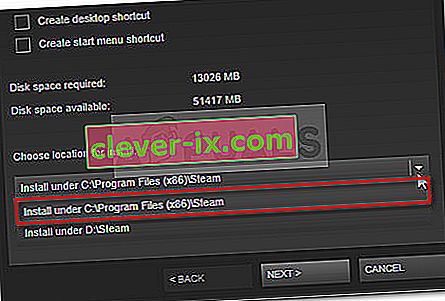
- Attendi fino al completamento della mossa, quindi apri il gioco per vedere se il problema è stato risolto. Se l' errore di caricamento dell'applicazione 3: 0000065432 persiste, passare al metodo successivo di seguito.
Metodo 4: disabilita la funzione DeepGuard di F-Secure (se applicabile)
Diversi utenti che utilizzavano F-Secure come soluzione aggiuntiva di sicurezza informatica hanno riferito di aver notato che questa app stava causando il crash del loro gioco. Nel loro caso, la soluzione era disabilitare la funzione Deep Guard dal menu delle impostazioni di F-secure. Apparentemente, Deep Guard è noto per bloccare molti giochi installati da Steam
Ecco una guida rapida su come disabilitare la funzione Deep Guard di F-Secure:
- Apri F-Secure Internet Security e fai clic su Computer Security.
- Nella finestra successiva, fai clic su Impostazioni e vai su Computer> DeepGuard .
- Infine, deseleziona la casella associata a Attiva DeepGuard e salva le modifiche.
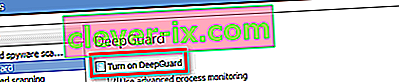
- Apri di nuovo il gioco e verifica se riscontri ancora l' errore di caricamento dell'applicazione 3: 0000065432. In tal caso, passa al metodo successivo di seguito.
Metodo 5: ricerca di interferenze AV di terze parti (se applicabile)
Prima di provare altre strategie di riparazione, verifichiamo se il tuo antivirus di terze parti o altre app di sicurezza di terze parti stanno causando l'arresto anomalo del gioco. Molti altri utenti interessati hanno riferito che nel loro caso il colpevole era la loro suite di sicurezza esterna. A quanto pare, alcune suite di sicurezza potrebbero bloccare erroneamente i tentativi dell'applicazione di comunicare con server esterni, il che finisce per produrre l' errore di caricamento dell'applicazione 3: 0000065432 .
Se stai utilizzando attivamente una soluzione di sicurezza diversa da Windows Defender, prova a disabilitare la protezione in tempo reale prima di avviare nuovamente il gioco. Ovviamente, i passaggi per farlo saranno diversi a seconda del tuo antivirus di terze parti, ma di solito puoi farlo direttamente dall'icona della barra delle applicazioni.

Una volta disattivato l'AV di terze parti, apri il gioco e verifica se ricevi ancora lo stesso errore.
Tuttavia, tieni presente che questo particolare errore può essere causato anche da un firewall esterno. Queste cose sono difficili da individuare come colpevoli poiché le loro regole di sicurezza rimarranno in vigore anche se disabiliti la protezione in tempo reale.
L'unico modo per garantire che un firewall di terze parti non sia responsabile del crash è rimuoverlo completamente dal sistema. Se decidi di provarlo, segui la nostra guida ( qui ) per rimuovere ogni traccia della tua soluzione di sicurezza di terze parti.
Nota: tieni presente che anche se rimuovi la tua soluzione di sicurezza di terze parti, il tuo sistema non diventerà vulnerabile poiché Windows Defender si avvierà automaticamente. Inoltre, Windows Defender è generalmente considerato meno invadente per le applicazioni installate senza compromettere la sicurezza.
Se si determina che la soluzione di sicurezza di terze parti non è responsabile dell'errore di caricamento dell'applicazione 3: 0000065432 o questo metodo non era applicabile, passare al metodo successivo.